Існує три значення зазвичай потрібно під час виконання a лінійна регресія: нахил, Y-перетин і R2 значення. І нахил, і Y-переріз містяться в рівнянні регресії. Кожне з них, а також рівняння відображаються під час створення лінії тренду в Excel 2013.
Крок 1
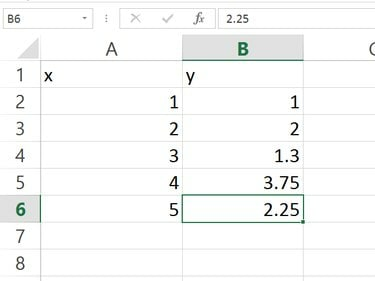
Авторство зображення: Скріншот надано Microsoft.
Введіть свої дані на аркуші Excel у два стовпці.
Відео дня
Крок 2

Авторство зображення: Скріншот надано Microsoft.
Виділіть дані, перетягнувши курсор на клітинки. Натисніть кнопку Вставити вкладку, а потім натисніть кнопку Точкова діаграма у групі "Діаграми" на стрічці. Виберіть перший Точкова діаграма у спадному меню. На робочому аркуші з’явиться діаграма на основі ваших даних.
Крок 3
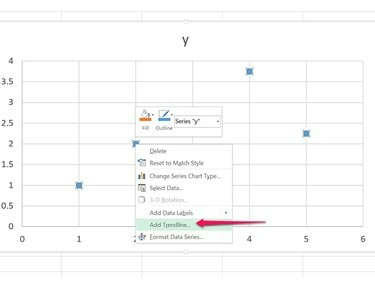
Авторство зображення: Скріншот надано Microsoft.
Клацніть правою кнопкою миші будь-яку точку даних на діаграмі. Виберіть Додати лінію тренда зі спадного меню.
Крок 4
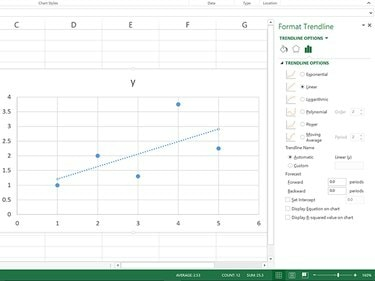
Авторство зображення: Скріншот надано Microsoft.
Перегляньте лінію тренду, яка зараз з’являється на графіку. Це також можна назвати лінією регресії.
Крок 5
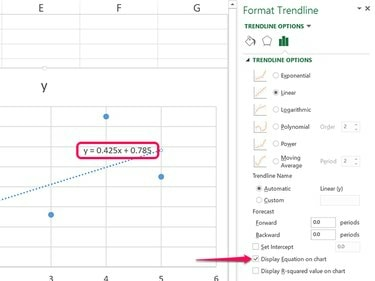
Авторство зображення: Скріншот надано Microsoft.
Натисніть кнопку Відобразити рівняння на діаграмі прапорець. Формула, яка з’являється на діаграмі, знаходиться в рівнянні регресії у формі Y = Bx + A, де:
- Y – прогнозований бал для будь-якого значення x.
- B — нахил прямої.
- A є Y-перехватом.
У наведеному тут прикладі нахил дорівнює 0,425. Перехоплення Y дорівнює 0,785.
Крок 6
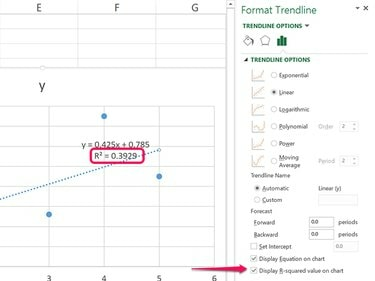
Авторство зображення: Скріншот надано Microsoft.
Натисніть кнопку Відобразити значення R-квадрат на діаграмі прапорець. "Р2 значення з'являється на діаграмі. У цьому прикладі R2 значення 0,3929.
Р2 значення - це завжди число від 0 до 1. Чим вище значення, тим точніше рівняння регресії. Якщо Р2 значення дорівнює 0, лінійної залежності між координатами немає. Якщо Р2 значення дорівнює 1, лінія регресії буде повністю точною.
Крок 7

Авторство зображення: Скріншот надано Microsoft.
Скопіюйте та вставте формулу регресії та значення R2 у свій аркуш Excel, якщо потрібно. Для цього натисніть Рівняння Текстове вікно щоб вибрати його, перетягніть курсор на значення, які потрібно скопіювати, і вставте їх у порожні клітинки, натиснувши Ctrl-C і Ctrl-V. Щоб видалити діаграму, клацніть її межу та натисніть Видалити.


